Szeretne több funkciót és flash-t a Windows-on a netbookján? Így könnyedén frissítheti netbookját Windows 7 Home Premium rendszerre.
A legtöbb új netbook ma a Windows 7 Starter programmal érkezik, amely a Windows 7 legolcsóbb kiadása. Számos számítástechnikai feladatra kiválóan alkalmas, és az összes kedvenc programját kiválóan futtatja, de sok testreszabási, multimédiás és üzleti funkció hiányzik belőle. kiadások. Itt megmutatjuk, hogyan lehet gyorsan frissíteni netbookját a Windows 7 teljes értékűbb kiadására a Windows Anytime Upgrade használatával. Továbbá, ha frissíteni szeretné laptopját vagy asztali számítógépét a Windows 7 másik kiadására, mondjuk Professional, akkor ugyanezeket a lépéseket követheti annak frissítéséhez is.
Kérjük, vegye figyelembe: Ez csak a Windows 7 rendszert futtató számítógépekre vonatkozik. Ha a netbook XP vagy Vista operációs rendszert futtat, a Windows 7 telepítéséhez hagyományos frissítést kell futtatnia.
Frissítési tanácsadó
Először is győződjünk meg róla, hogy a netbook képes támogatni az extra szolgáltatásokat, például az Aero Glass-t a Windows 7 Home Premium rendszerben. A legtöbb modern netbook, amelyet a Windows 7 Starterrel szállítanak, futtathatja a Windows 7 Home Premium speciális funkcióit, de ellenőrizzük minden esetre. Töltse le a Windows 7 frissítési tanácsadóját ( link alatt ), és telepítse a szokásos módon.
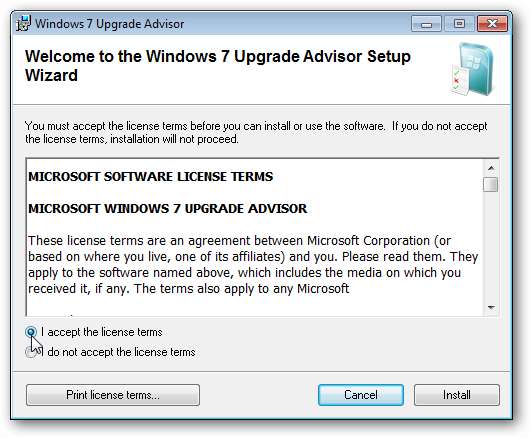
A telepítés után futtassa és kattintson az Ellenőrzés indítása gombra.
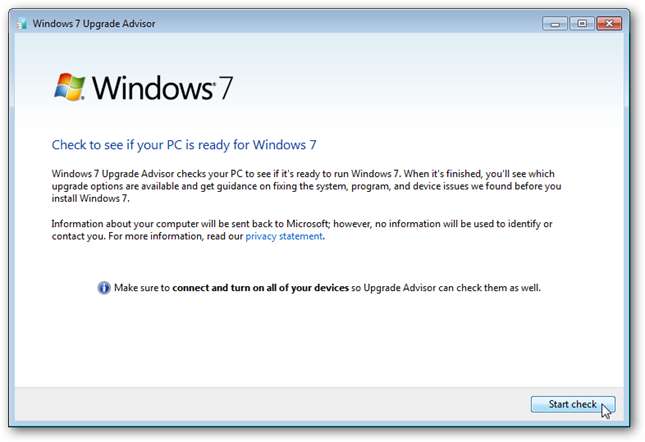
Az ellenőrzés futtatása előtt ellenőrizze, hogy csatlakozik-e az internethez, különben ezt a hibaüzenetet láthatja. Ha látja, kattintson az OK gombra, majd csatlakozzon az internethez, és kezdje újra az ellenőrzést.
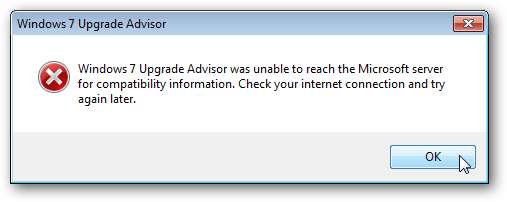
Most ellenőrzi az összes programot és hardvert, hogy kompatibilisek legyenek a Windows 7 rendszerrel. Mivel Ön már a Windows 7 Starter rendszert futtatja, azt is megmondja, hogy számítógépe támogatja-e a Windows 7 más kiadásainak funkcióit.
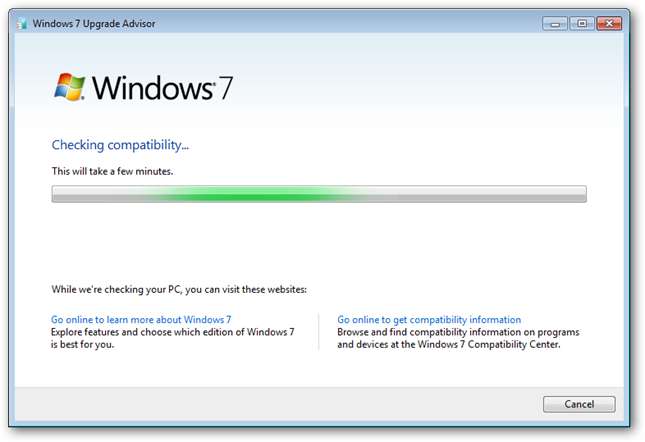
Néhány perc múlva a Frissítési tanácsadó megmutatja, hogy megtalálja-e. Itt látjuk, hogy netbookunk, a Samsung N150 frissíthető Windows 7 Home Premium, Professional vagy Ultimate rendszerre. Azt is látjuk, hogy egy kérdésünk volt, de ez azért volt, mert az általunk telepített illesztőprogramot nem ismerték fel. Kattintson az „Összes rendszerkövetelmény megtekintése” elemre, hogy megnézze, mit tehet a netbook az új kiadással.
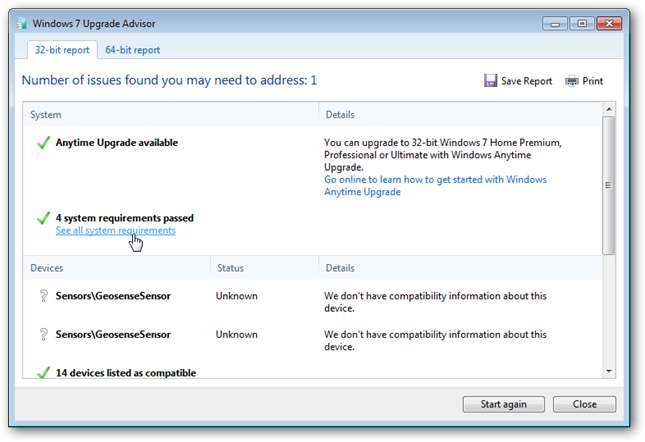
Ez megmutatja, hogy a netbook mely követelményeknek felel meg, beleértve a Windows Aero támogatását is. Itt netbookunk támogatja az Aerót, ezért készen állunk a frissítésre.
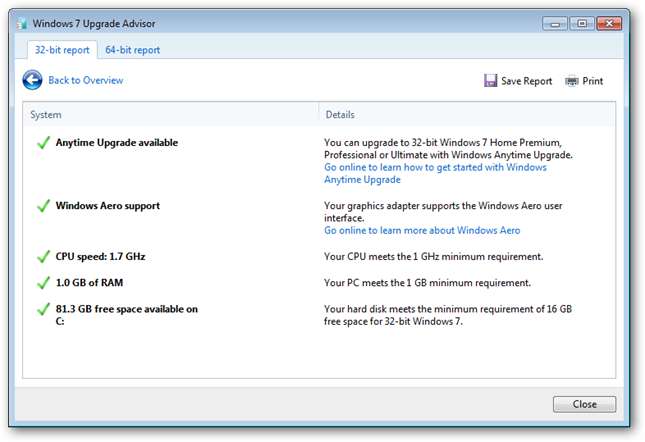
További információért olvassa el a cikkünket győződjön meg arról, hogy számítógépe képes-e futtatni a Windows 7 rendszert a Frissítési tanácsadóval .
Frissítsen bármikor frissítéssel
Most készen állunk a netbook frissítésére Windows 7 Home Premium-ra. Írja be a „Anytime Upgrade” kifejezést a Start menü keresésébe, és válassza a Windows Anytime Upgrade lehetőséget.
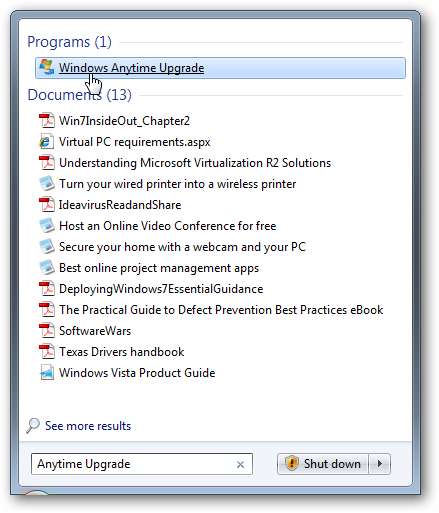
A Windows Anytime Upgrade lehetővé teszi a frissítést a már meglévő vagy a frissítés során vásárolt termékkulcs használatával. És letöltés vagy Windows lemezek nélkül telepít, így DVD-meghajtó nélküli netbookok esetén is kiválóan működik.
A Bármikor frissítések olcsóbbak, mint a szokásos frissítések, és korlátozott ideig az Egyesült Államok egyes kereskedői az Anytime frissítéseket Windows 7 Home Premium-ra kínálják, csak 49,99 dollárért, ha új netbookmal vásárolják őket. Ha már rendelkezik egy netbook-szal, amelyen a Windows 7 Starter fut, vásárolhat egy Anytime Upgrade csomagot egy kiskereskedelmi üzletben, vagy online vásárolhat egy kulcsot a frissítés során 79,95 dollárért. Vagy ha rendelkezik szabványos Windows 7 termékkulccsal (teljes vagy frissített), akkor azt bármikor használhatja az Anytime frissítésben. Ez különösen szép, ha olcsóbban vásárolhatja meg a Windows 7 rendszert az iskolájában, az egyetemén vagy az irodájában.
Vásároljon frissítést online
Frissítés online vásárlásához kattintson a „Lépjen online, hogy kiválassza a Windows 7 Önnek legmegfelelőbb kiadást”.
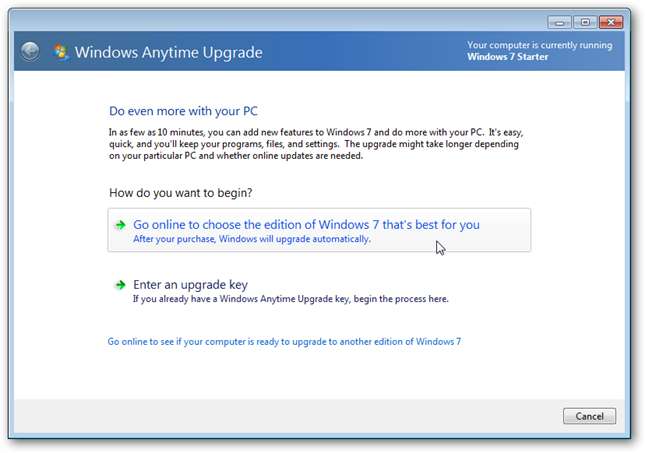
Itt láthatja a Windows 7 egyes kiadásainak szolgáltatásainak összehasonlítását. Vegye figyelembe, hogy frissíthet Home Premium, Professional vagy Ultimate verzióra. Az otthoni prémiumot azért választottuk, mert a legtöbb olyan funkcióval rendelkezik, amelyet az otthoni felhasználók szeretnének, beleértve a Media Center és az Aero Glass effektusokat. Vegye figyelembe azt is, hogy az egyes frissítések ára olcsóbb, mint a Windows XP vagy Vista megfelelő frissítése. Kattintson a vásárlás gombra a kívánt kiadás alatt.
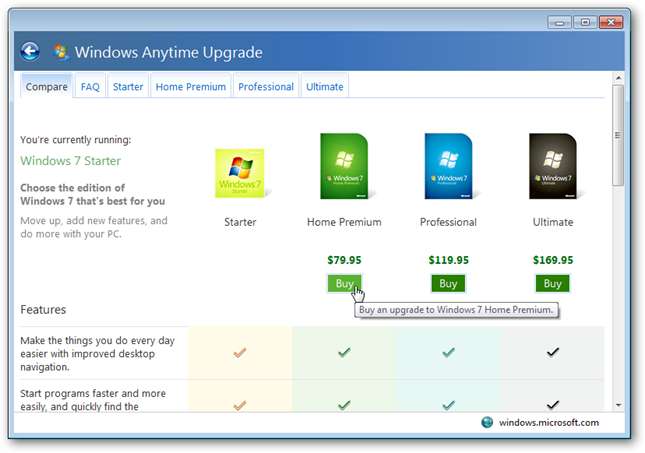
Adja meg számlázási adatait, majd fizetési adatait. A vásárlás megerősítése után közvetlenül a Frissítés képernyőre kerül. Ne felejtse el elmenteni a nyugtáját, mivel szüksége lesz a termékkulcsra, ha valaha is újra kell telepítenie a Windows rendszert a számítógépére.
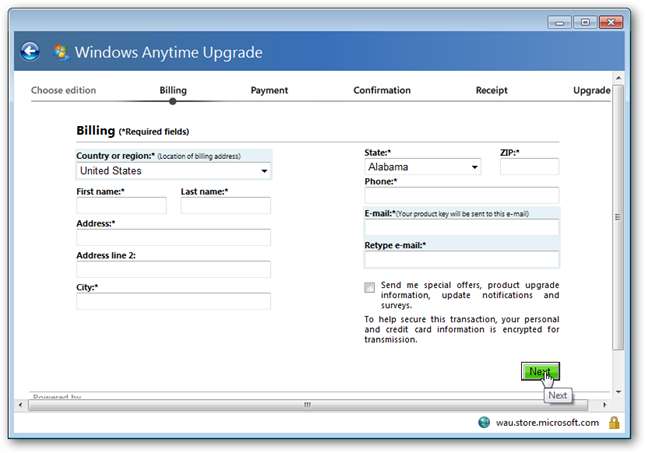
Frissítsen egy meglévő termékkulccsal
Ha Anytime Upgrade készletet vásárolt egy kiskereskedőtől, vagy már rendelkezik Full vagy Upgrade kulccsal a Windows 7 másik kiadásához, válassza az „Adjon meg egy frissítési kulcsot” lehetőséget.
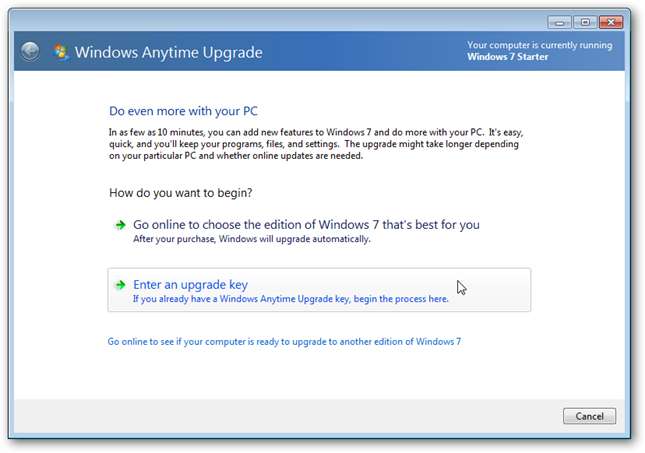
Írja be a termékkulcsát, majd kattintson a Tovább gombra. Ha Anytime Upgrade készletet vásárolt, a termékkulcs a tok belső oldalán, sárga matricán található.
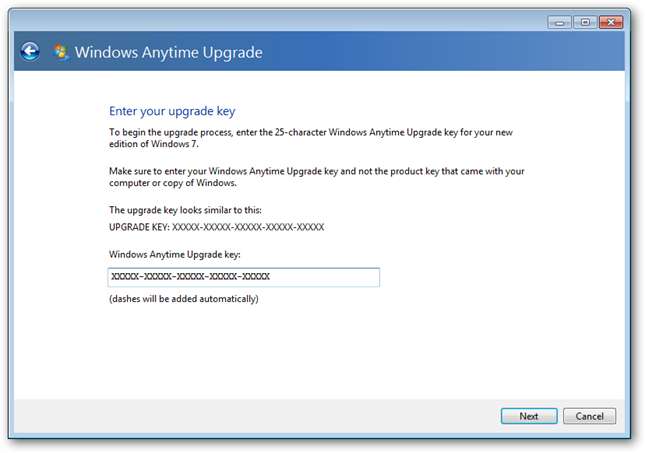
A kulcsot érvényes kulcsként ellenőrizzük, és az Anytime Upgrade automatikusan kiválasztja a Windows 7 megfelelő kiadását a termékkulcs alapján. Ha ez befejeződött, kattintson a Tovább gombra.
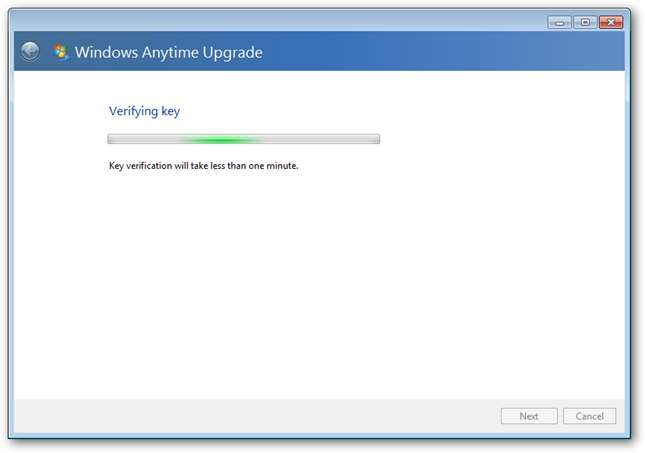
A frissítési folyamat folytatása
Akár kulcsot adott meg, akár online vásárolt kulcsot, a folyamat innentől kezdve ugyanaz. Kattintson az „Elfogadom” gombra a licencszerződés elfogadásához.
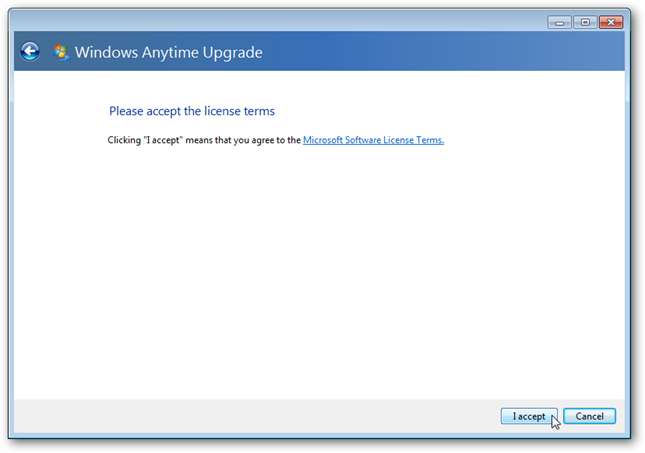
Most már készen áll a frissítés telepítésére. Ne felejtse el menteni az összes megnyitott fájlt, és bezárni a programokat, majd kattintson a Frissítés gombra.
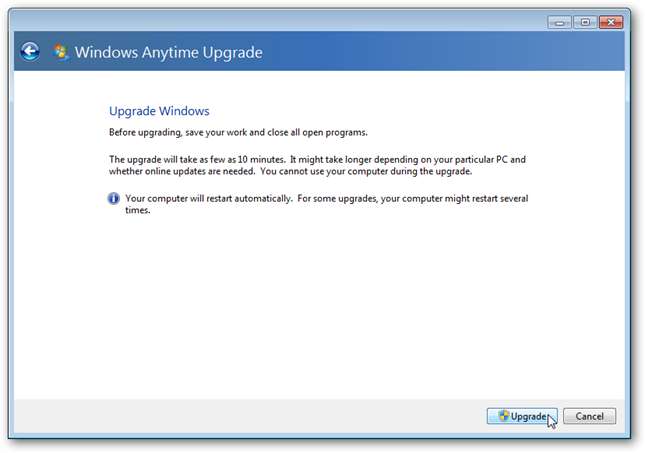
A frissítés tapasztalataink szerint csak körülbelül 10 percet vesz igénybe, de a futásteljesítmény változhat. A rendelkezésre álló Microsoft-frissítéseket, beleértve az Office, a Security Essentials és más termékek frissítéseit is, a frissítés előtt telepítjük.
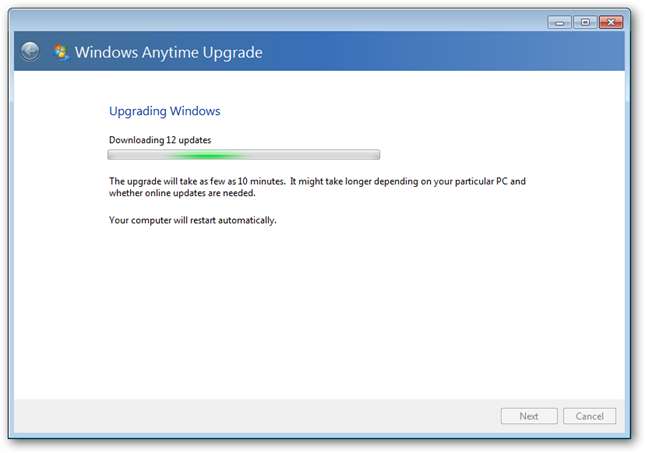
Néhány perc múlva a számítógép automatikusan újraindul és befejezi a telepítést. Ezután még egyszer újraindul, és a számítógép készen áll a használatra! Üdvözöljük a Windows 7 új kiadásában!
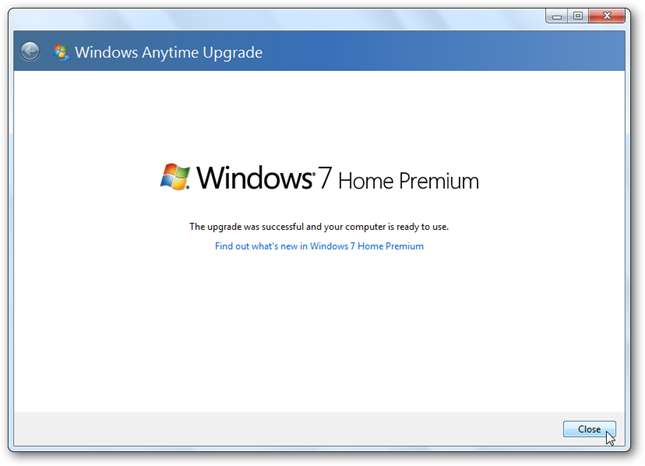
Íme az asztalunk előtti és utáni felvétel. Anytime Upgrade frissítésekor az összes program, fájl és beállítás ugyanolyan lesz, mint a frissítés előtt. Az egyetlen változás, amelyet észrevettünk, az volt, hogy a rögzített tálca ikonjaink kissé átrendeződtek az Internet Explorer, az Explorer és a Media Player alapértelmezett sorrendjére. Íme egy kép az asztali gépünkről a frissítés előtt. Figyelje meg, hogy az összes rögzített programunk és asztali ikonunk, valamint a tálcánk testreszabása továbbra is ott van (az alapértelmezett nagy ikonok helyett kis ikonokat használunk a tálcán).
Korábban a Windows 7 Starter háttérrel és az Aero Basic témával:

És utána az Aero Glass-szal és a színesebb alapértelmezett Windows 7 háttérrel.

A Windows 7 Home Premium összes funkciója készen áll a használatra. Az Aero téma alapértelmezés szerint aktiválva volt, de most testreszabhatja a netbook témáját, hátterét és egyebeket a Testreszabás ablaktáblával. A megnyitásához kattintson a jobb gombbal az asztalra, és válassza a Testreszabás lehetőséget.

Mostantól használhatja a Windows Media Center szolgáltatást is, és DVD-filmeket külső meghajtóval is lejátszhat.

Az egyik kedvenc eszközünk, a Snipping Tool, szintén elérhető az egyszerű képernyőképekhez és klipekhez.
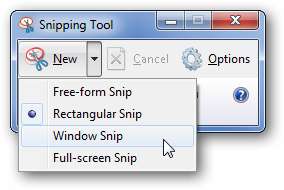
A Windows 7 új kiadásának aktiválása
Még mindig aktiválnia kell a Windows 7 új kiadását. Ehhez azonnal nyissa meg a Start menüt, kattintson a jobb gombbal a Számítógép elemre, és válassza a Tulajdonságok parancsot.

Görgessen az aljára, és kattintson az „A Windows most aktiválása” elemre.
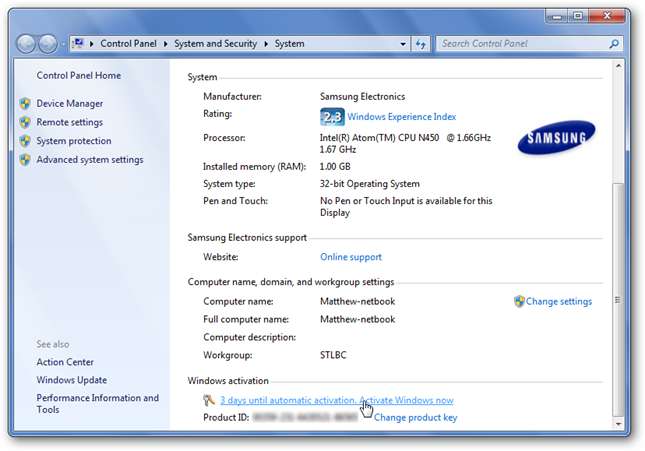
Győződjön meg róla, hogy csatlakozik az internethez, majd válassza a „Windows online aktiválása most” lehetőséget.
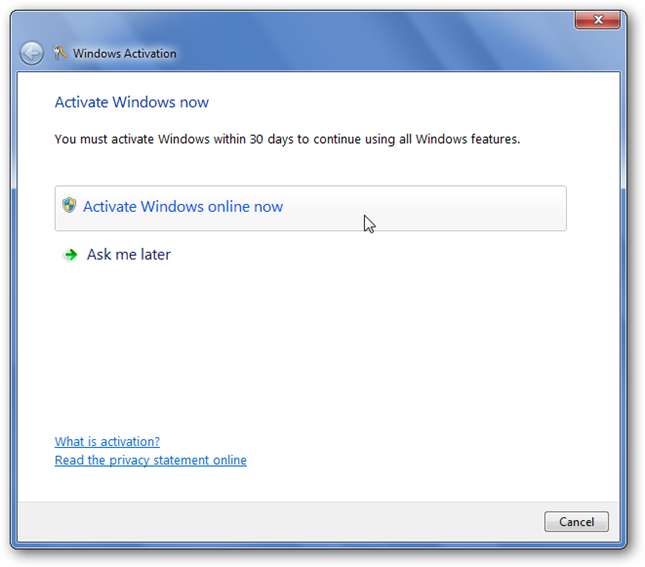
Az aktiválás az internetkapcsolat sebességétől függően néhány percet vehet igénybe.
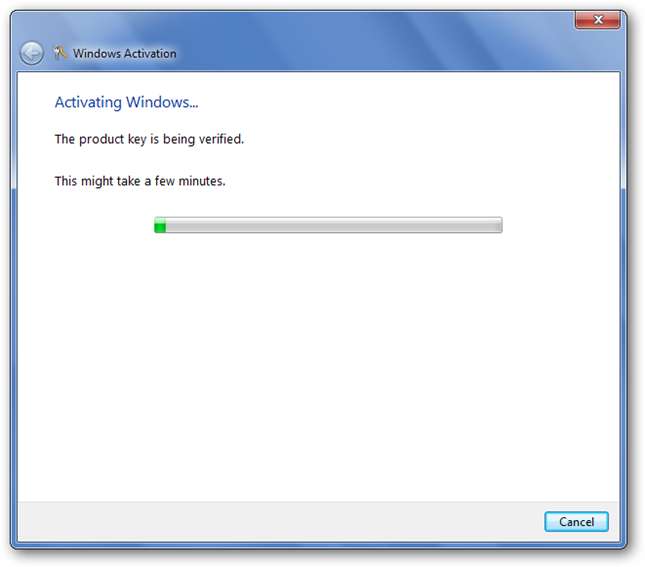
Ha ez megtörtént, az Aktiválás varázsló értesíti Önt arról, hogy a Windows aktivált és eredeti. A frissítés befejeződött!
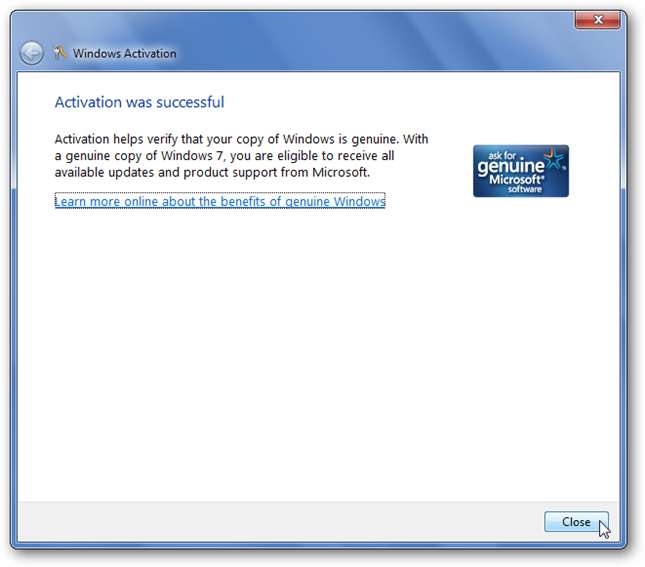
Következtetés
A Windows Anytime Upgrade megkönnyíti és némileg olcsóbb a frissítést a Windows 7 másik kiadására. Hasznos azoknak az asztali számítógépeknek és laptopoknak a tulajdonosainak, akik Professional vagy Ultimate verzióra szeretnének frissíteni, de még sok más netbook-tulajdonos szeretné frissíteni a Starterről a Home Premium szolgáltatásra. vagy más kiadás.
Linkek
Töltse le a Windows 7 Frissítési tanácsadót
Windows Team Blog:







